아이패드: SIM 카드 삽입 및 제거 방법
이 튜토리얼을 통해 Apple 아이패드에서 SIM 카드를 액세스하는 방법을 배워보세요.

빠른 팁
스마트 HDR 및 자동 HDR과 같은 기능은 까다롭고 많은 리소스를 소비하여 카메라 가 느려지고 결국 충돌이 발생할 수 있습니다.
1단계: 설정 앱을 열고 카메라를 탭합니다 . 스마트 HDR 의 토글을 끕니다 .
2단계: 카메라 앱을 열고 왼쪽 상단에 있는 HDR 아이콘을 탭하세요 . 자동 HDR이 꺼져 있음을 나타내는 아이콘이 지워졌는지 확인하세요.
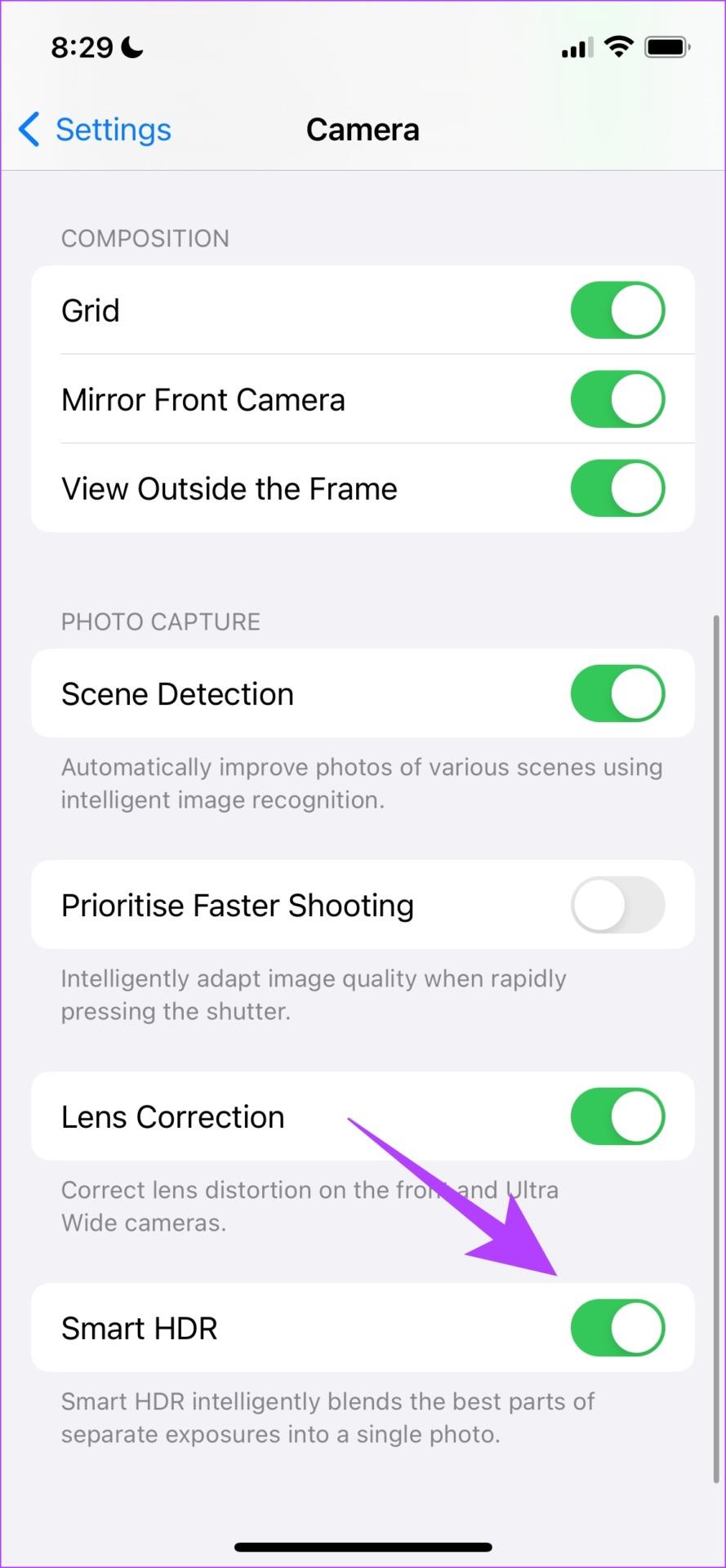
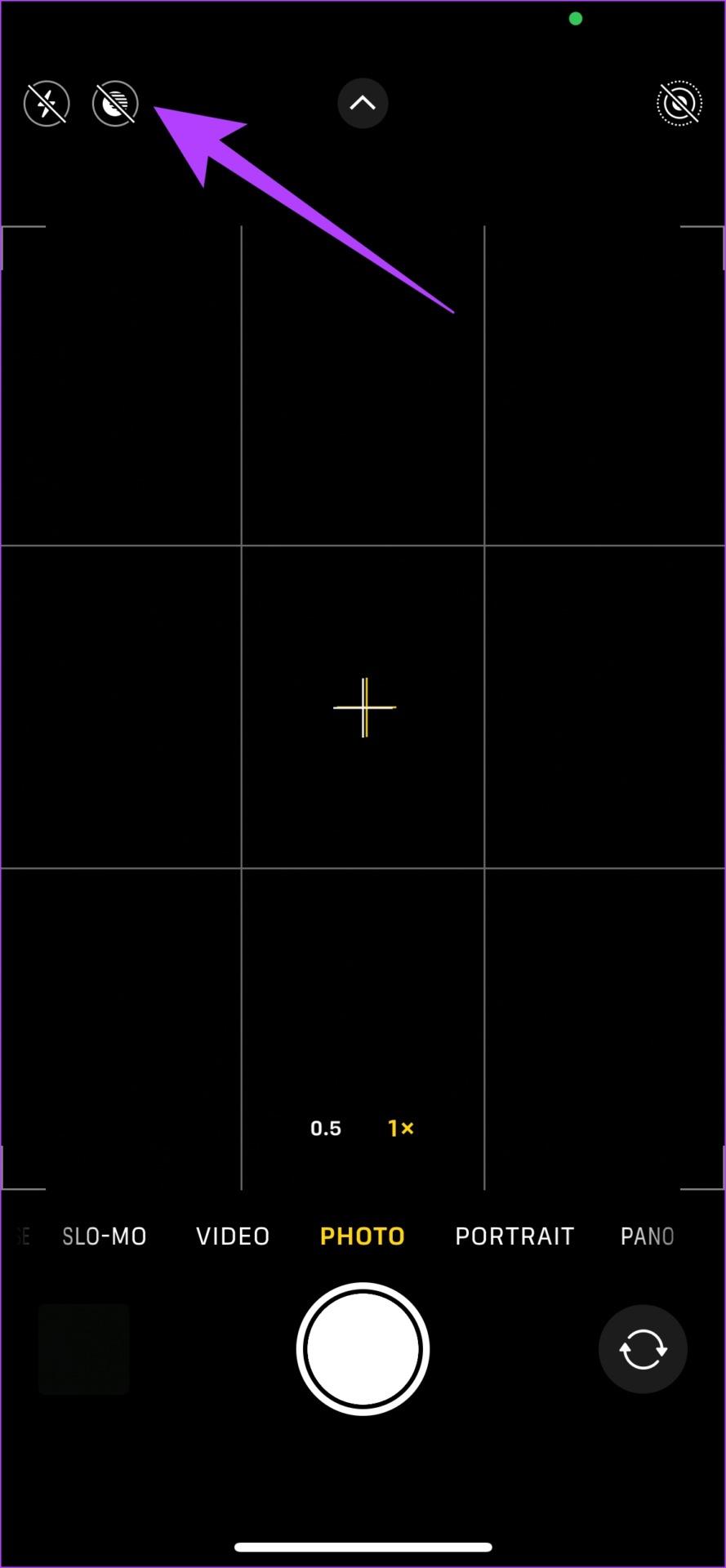
iPhone에서 열 제한이 발생하는 것을 관찰했으며 사진 모드가 24MP로 설정되면 카메라 앱이 지연되는 경향이 있습니다. 이를 12MP로 변경하면 문제를 해결하는 데 도움이 되었습니다.
1단계: 설정 앱을 열고 카메라로 이동합니다. 형식 을 탭하세요 .
2단계: 사진 모드를 탭 하고 12MP를 선택합니다 .
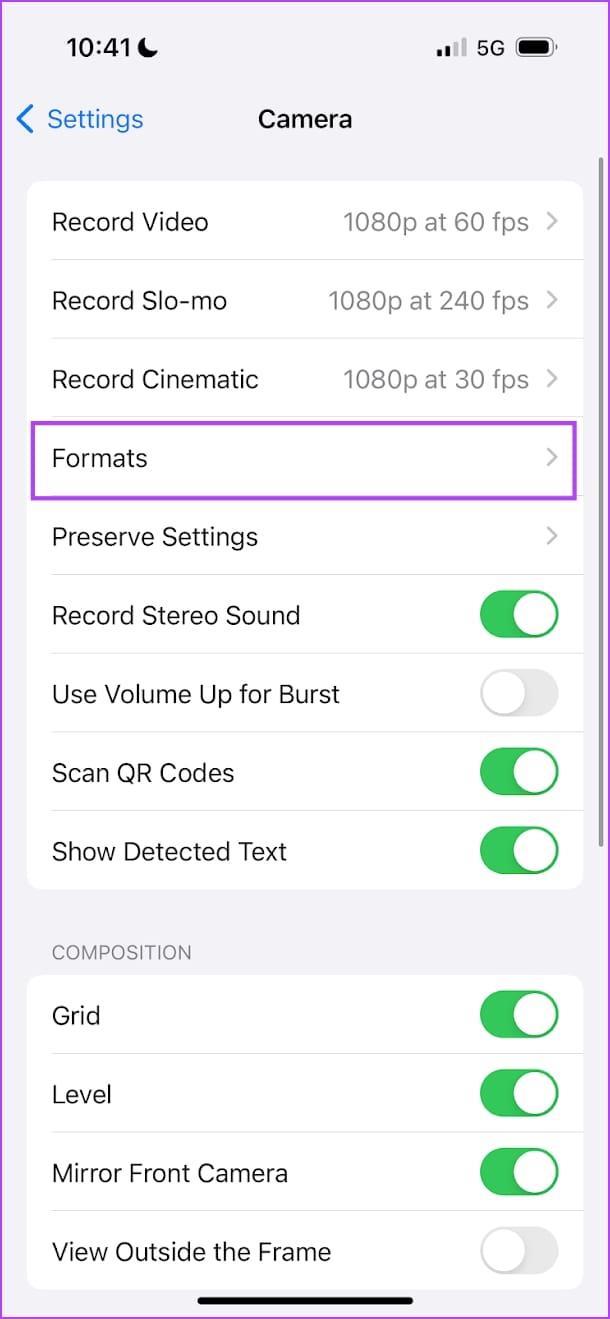
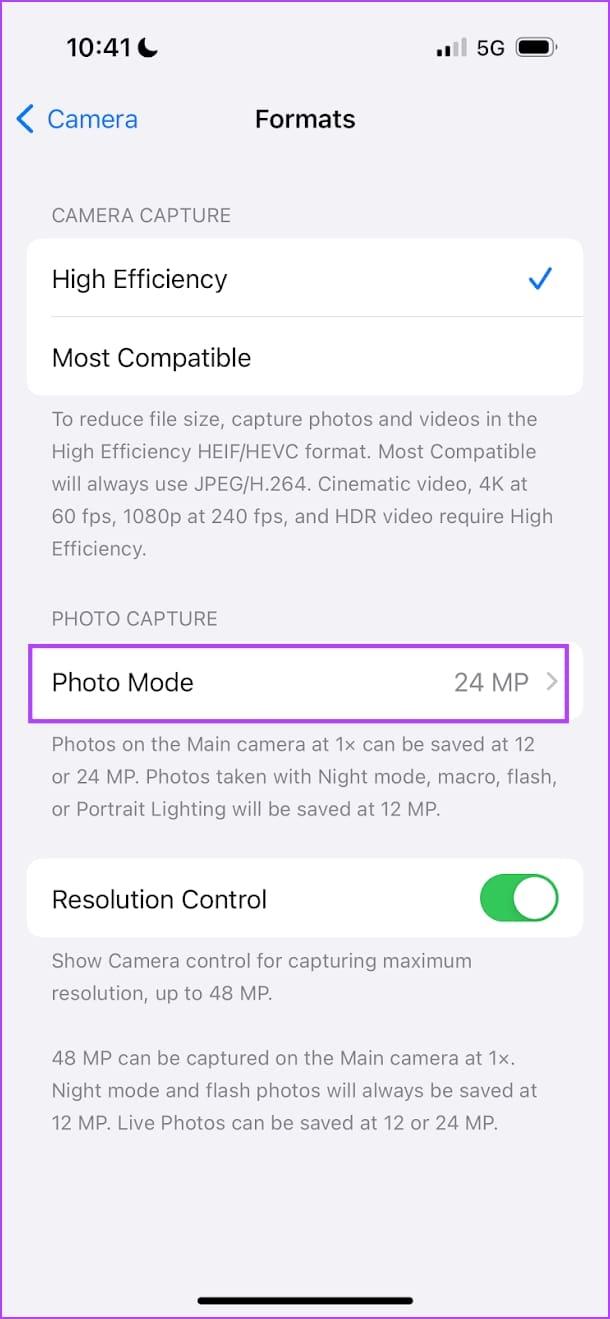
최후의 수단으로 iPhone을 재설정 하여 문제를 일으키는 모든 잘못된 구성을 수정할 수 있습니다.
참고: 재설정하면 모든 시스템 관련 설정이 되돌아가고 저장된 Wi-Fi 네트워크가 모두 지워집니다. 그러나 데이터는 손실되지 않습니다.
1단계: 설정 앱을 열고 일반 > iPhone 전송 및 재설정을 선택합니다 .
2단계: 재설정을 탭하세요 . 이제 모든 설정 재설정을 탭하세요 . 메시지가 나타나면 비밀번호를 입력하고 화면의 지시를 따릅니다.
그러면 iPhone의 모든 설정과 구성이 기본 상태로 돌아갑니다.
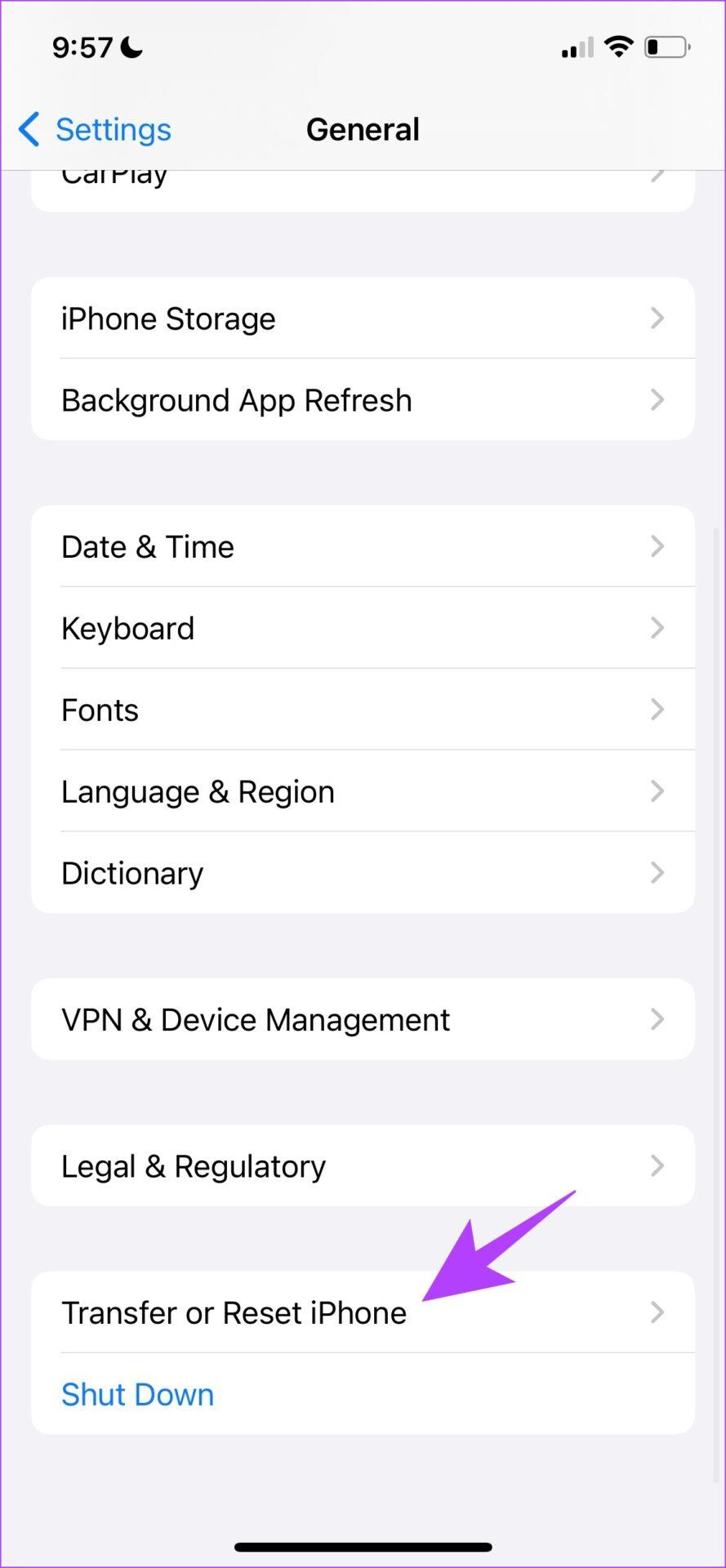
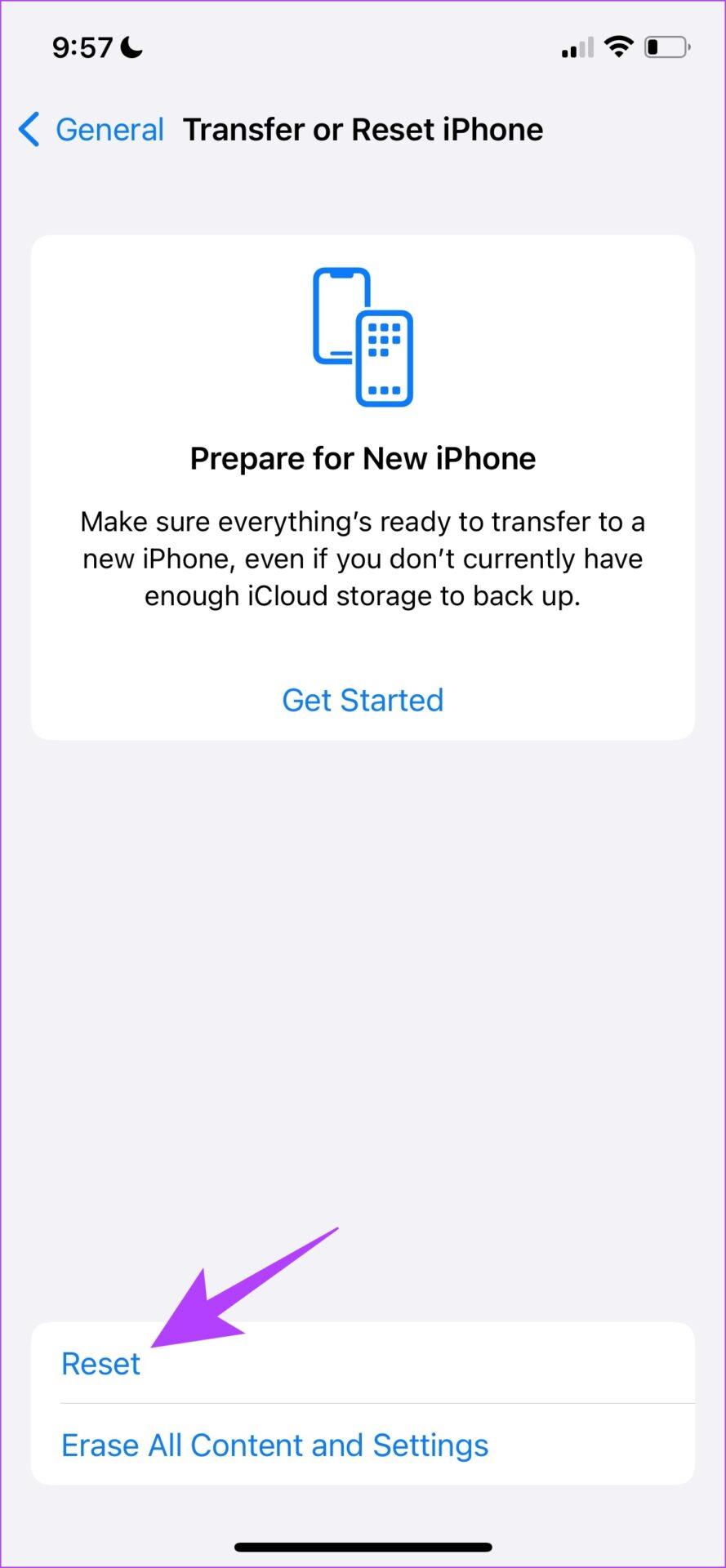
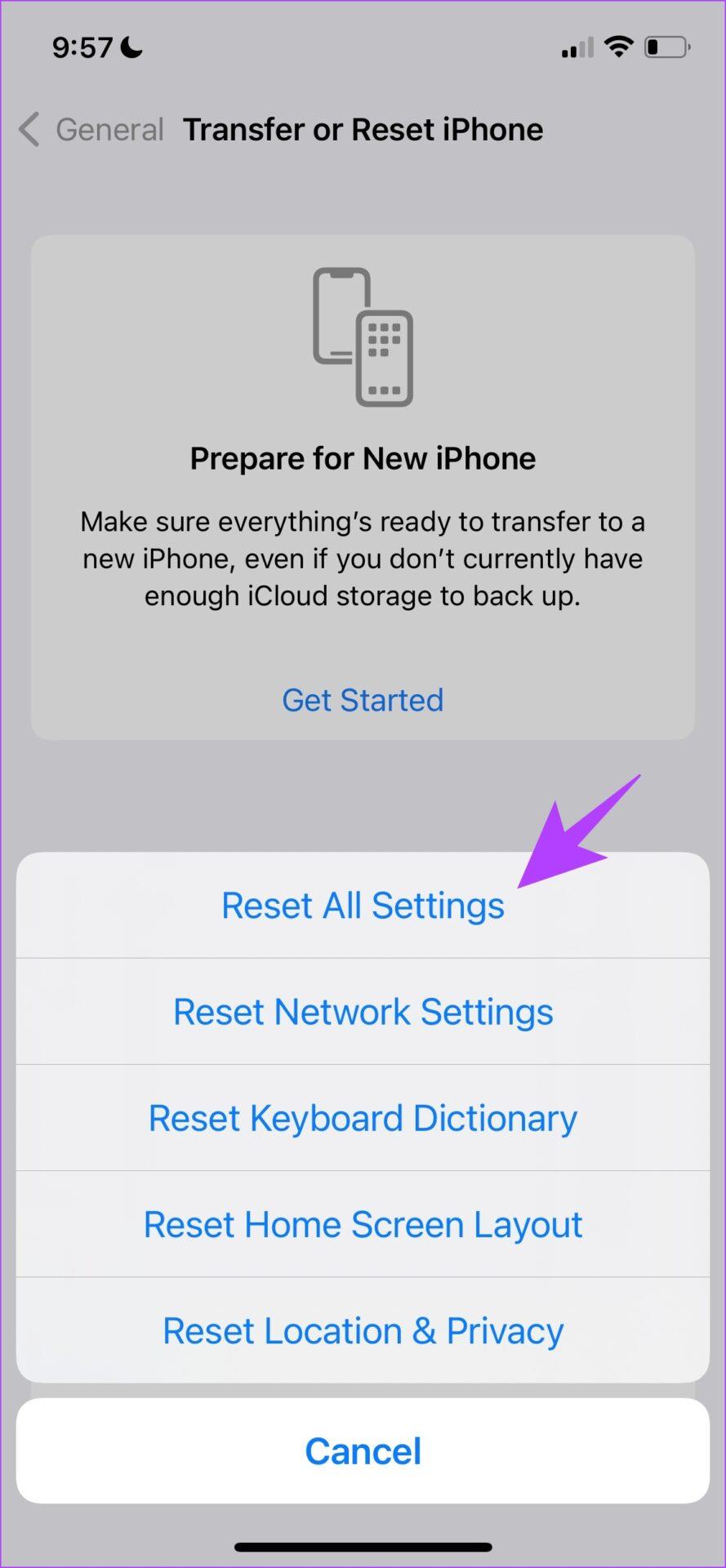
위의 수정 사항 중 어느 것도 도움이 되지 않으면 문제가 해결될 때까지 Focos , ProCam 8 및 VSCO 와 같은 iPhone용 타사 카메라 앱을 사용하는 것이 좋습니다.
이 튜토리얼을 통해 Apple 아이패드에서 SIM 카드를 액세스하는 방법을 배워보세요.
이 포스트에서는 애플 아이폰에서 지도 내비게이션 및 GPS 기능이 제대로 작동하지 않는 문제를 해결하는 방법을 다룹니다.
App Store 및 iTunes에서 계정이 비활성화되었을 때 어떻게 해야 할까요? 이 글에서는 5가지 효과적인 해결 방법과 예방 팁을 제공합니다.
iPhone 또는 iPad에서 카메라 앱이 사라졌나요? 누락된 카메라 아이콘을 복구하는 5가지 실용적인 해결 방법을 확인하세요. 스크린 타임 설정, 홈 화면 검색, 폴더 확인 등 다양한 방법을 소개합니다.
비밀번호를 잊어버렸을 때 Notes를 잠금 해제하고 싶으십니까? Mac과 iPhone에서 빠르고 효과적으로 이 작업을 수행하는 방법은 다음과 같습니다.
Mac에서 "iTunes가 서버의 ID를 확인할 수 없습니다" 오류가 발생합니까? 이 글은 문제 해결을 위한 유용한 팁을 제공하여 귀하의 iTunes 사용을 도와줄 것입니다.
iPhone에서 사진처럼 완벽한 인물 사진을 만들기 위해 배경을 흐리게 하는 방법이 궁금하신가요? 다양한 팁과 기법으로 훌륭한 인물 사진을 쉽게 촬영할 수 있습니다.
iOS 날씨 앱은 iOS 16 출시와 함께 대대적인 개편을 거쳤습니다. 배터리 소모 문제의 해결책을 제공합니다.
Apple iPhone 또는 iPad에서 Twitter 계정을 추가 및 삭제하는 방법을 보여주는 자습서입니다.
이 튜토리얼에서는 Apple iPad를 프로젝터에 연결하기 위한 다양한 최상의 옵션을 보여줍니다.







